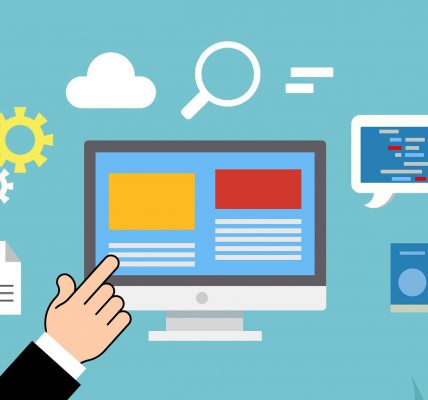Czy kiedykolwiek zdarzyło ci się zauważyć, że twoja karta sieciowa nie działa tak, jak powinna? Problemy z połączeniem internetowym mogą być frustrujące i przeszkadzać w wykonywaniu codziennych zadań. Jednak niezależnie od tego, czy jesteś nowicjuszem w dziedzinie technologii czy doświadczonym użytkownikiem, resetowanie karty sieciowej może być proste rozwiązanie na wiele problemów. W tym artykule dowiesz się, jak zresetować kartę sieciową i przywrócić płynność połączenia internetowego, bez konieczności wołania na pomoc techniczną.
O czym przeczytasz w tym artykule:
- Co to jest karta sieciowa?
- Jak zresetować kartę sieciową?
- Problemy z kartą sieciową
- Kiedy należy wykonać reset karty
Zobacz również: Jak zresetować opaskę Mi Band 4?
Czym jest karta sieciowa i jaka jest jej rola w komputerze
Karta sieciowa to urządzenie, które umożliwia połączenie komputera z siecią (np. Internetem) poprzez przesyłanie danych w postaci sygnałów elektromagnetycznych lub światłowych.
Jej głównym zadaniem jest przetwarzanie informacji, które są przesyłane w postaci cyfrowej przez komputer na sygnał, który może być wysłany przez kabel, a następnie zdekodowany przez urządzenie sieciowe, takie jak router. Karta sieciowa kontroluje również ruch sieciowy między komputerami w sieci oraz zapewnia bezpieczeństwo sieciowe poprzez filtrowanie ruchu.
Istnieją różne rodzaje kart sieciowych, różniące się przepustowością, zasięgiem, standardami komunikacji, interfejsami, itp. Większość nowoczesnych komputerów wyposażona jest w kartę sieciową Ethernet, która obsługuje przesyłanie danych w standardzie Ethernet. Jednak wraz z rozwojem technologii bezprzewodowej w laptopach i urządzeniach mobilnych coraz częściej stosuje się także karty sieciowe bezprzewodowe (WiFi). W systemie Windows łatwo można przejść do narzędzia do rozwiązywania problemów.
Dlaczego warto zresetować kartę sieciową?
Jest to konieczne w różnych przypadkach. Jednakże, zresetowanie karty sieciowej może pomóc w rozwiązaniu następujących problemów:
1. Brak połączenia z siecią – czasami resetowanie karty sieciowej może pomóc w rozwiązaniu problemu braku połączenia z siecią.
2. Zwiększenie prędkości internetu – reset czasami pomaga w poprawie prędkości internetu.
3. Naprawa problemów z DNS – reset pozwala na usunięcie błędów DNS i odnowienie konfiguracji.
4. Naprawa problemów z sterownikami – resetowanie karty sieciowej może pomóc w naprawie problemów ze sterownikami.
5. Ogólna konserwacja – regularne resetowanie karty sieciowej może pomóc w zachowaniu dobrej wydajności i zapobieganiu problemom z siecią.
Należy jednak pamiętać, że resetowanie karty sieciowej może spowodować utratę komunikacji z siecią na chwilę, więc należy upewnić się, że nie ma żadnych aktywnych transmisji danych przed przystąpieniem do resetowania. W najcięższych przypadkach może okazać się potrzebne, wyłączenie i ponowne uruchomienie lub przeinstalowanie karty sieciowej. Na początek warto wypróbować ponowne uruchomienie komputera, często rozwiązuje to podstawowe problemy z łącznością lub urządzeniem.
Jak zresetować kartę sieciową
Aby zresetować kartę sieciową, wykonaj następujące kroki:
1. Kliknij prawym przyciskiem myszy na ikonę połączenia sieciowego w pasku zadań.
2. Wybierz opcję „Problem z siecią i udostępnianiem”.
3. Kliknij na „Diagnostyka” lub „rozwiązywanie problemóœ” i postępuj zgodnie z instrukcjami, które pojawią się na ekranie.
4. Po zakończeniu diagnostyki, spróbuj ponownie połączyć się z siecią.
Jeśli powyższe kroki nie pomogły, można jeszcze spróbować zresetować kartę sieciową poprzez Panel sterowania:
1. Otwórz Panel sterowania.
2. Wybierz „Sieć i Internet”.
3. Kliknij na „Administracyjne narzędzia”.
4. Znajdź i kliknij dwukrotnie na „Menedżer urządzeń”.
5. Znajdź „Kartę sieciową”, kliknij na nią prawym przyciskiem myszy i wybierz „Odinstaluj urządzenie”.
6. Zrestartuj komputer.
7. System automatycznie zainstaluje sterowniki dla karty sieciowej.
8. Po zakończeniu procesu instalacji, spróbuj ponownie połączyć się z siecią.
Rozwiązanie problemów związanych z kartą sieciową
1. Sprawdź, czy karta sieciowa jest prawidłowo zainstalowana w systemie i włożona do odpowiedniego gniazda. Jeśli nie, wyjmij kartę i ponownie ją włoż w gniazdo. Upewnij się, że w systemie zainstalowany jest odpowiedni sterownik do karty sieciowej.
2. Sprawdź, czy kabel sieciowy jest prawidłowo podłączony do karty sieciowej i do urządzenia sieciowego, takiego jak router lub przełącznik.
3. Sprawdź, czy w systemie nie ma konfliktów między kartą sieciową a innymi urządzeniami. Możesz to zrobić w Menadżerze urządzeń, gdzie znajdziesz listę zainstalowanych urządzeń.
4. Sprawdź, czy karta sieciowa jest włączona w systemie. Można to zrobić w Ustawieniach sieciowych i internetowych, gdzie należy wybrać karty sieciowe.
5. Spróbuj zrestartować urządzenie sieciowe, takie jak router lub przełącznik. Czasami problemy z kartą sieciową mogą wynikać z problemów na poziomie sieci.
6. Sprawdź, czy karta sieciowa nie jest uszkodzona. Można to zrobić, instalując ją na innym komputerze lub sprawdzając w Menadżerze urządzeń, czy nie ma oznaczeń błędów.
Jeśli żadne z powyższych rozwiązań nie zadziała, najprawdopodobniej konieczna będzie wymiana karty sieciowej.
Typowe problemy z kartami sieciowymi i jak z nimi walczyć
Zdarza się, że karta sieciowa nie może nawiązać połączenia z siecią. W tym przypadku należy sprawdzić połączenie kablowe, adres IP, ustawienia sieci oraz konfigurację serwera DHCP. Można również zrestartować router lub przełącznik, aby rozwiązać problem. Jeśli korzystasz z karty sieciowej Wi-Fi i masz niski sygnał lub nie ma sieci WLAN, należy sprawdzić ustawienia karty sieciowej, odległość od routera oraz środowisko, w którym laptop jest używany.
Nieprawidłowe lub przestarzałe sterowniki mogą powodować wiele problemów z kartą sieciową. W tym przypadku należy pobierać i instalować najnowsze sterowniki z oficjalnej witryny producenta lub użyć narzędzia automatycznego do aktualizacji sterowników. Nieprawidłowa konfiguracja karty sieciowej (np. nieprawidłowe ustawienia adresu IP lub gateway) może powodować problemy z dostępem do sieci. W tych przypadkach najlepiej jest skontaktować się z dostawcą usługi internetowej lub specjalistą IT w celu pomocy.
W przypadku, gdy wszystkie powyższe kroki nie pomogły, możliwe, że karta sieciowa została uszkodzona. W takim przypadku należy wymienić kartę na nową lub skontaktować się z serwisem technicznym.
Sprawdź też: Jak zresetować Bluetooth w telefonie?